Методические указания и задания на курсовую работу по дисциплине информатика
| Вид материала | Методические указания |
СодержаниеМодули данных Data Access SQL Explorer SQL Explorer |
- Методические указания и задания на курсовую работу по дисциплине «комплексный экономический, 859.36kb.
- Методические указания по написанию курсовой работы по дисциплине «Теория менеджмента», 225.99kb.
- Рабочая программа Задания на курсовую работу Факультет cистемного анализа и прогнозирования, 599.32kb.
- Методические указания и задания на курсовую работу для студентов специальности 270102, 828.97kb.
- Методические указания к выполнению курсовой работы по дисциплине «Теория инноваций», 284.66kb.
- Методические рекомендации для написания курсовой работы по дисциплине «Стратегический, 220.47kb.
- Рабочая программа, методические указания, задания на контрольную работу и темы курсовых, 623.25kb.
- Методические указания к написанию курсовой работы по дисциплине «теория государства, 149.83kb.
- Задание на курсовую работу по дисциплине «Информатика и программирование» для 1-го, 60.32kb.
- Методические указания по выполнению курсовой работы по дисциплине «Экономика организации», 348.66kb.
Модули данных
В предыдущем примере мы размещали компоненты со страницы Data Access непосредственно на главную форму приложения. Однако наличие на форме большого количества невидимых компонентов в ряде случаев затрудняет проектирование пользовательского интерфейса. Кроме того, нередко бывает удобно отделить компоненты, отвечающие за доступ к данным и бизнес-логику информационной системы, от интерфейсных элементов, например, для облегчения ее дальнейшей модернизации. Для этой цели в C++ Builder имеется специальный тип, называемый модулем данных - TDataModule. Компонент этого типа можно условно считать специальным видом формы, хотя он и порожден непосредственно от TСomponent. Такой компонент-контейнер может содержать компоненты со страницы Data Access, а сам он не виден пользователю во время выполнения.
Создадим другую версию рассмотренного выше примера с использованием модуля данных. В этом случае компоненты^ Data Access помещаются в модуль данных, а ссылка на соответствующий h-файл помещается в модуль, связанный с главной формой приложения.
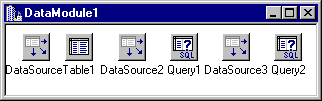
Рис.23. Размещение компонентов доступа к данным в DataModule
Приведем исходный текст модуля, связанного с главной формой новой версии приложения:
//----------------------------------------------------
#include
#pragma hdrstop
#include "cust1.h"
#include "custdm1.h" // Ссылка на модуль данных
//-----------------------------------------------------
#pragma link "Grids"
#pragma resource "*.dfm"
TForm1 *Form1;
//-----------------------------------------------------
__fastcall TForm1::TForm1(TComponent* Owner): TForm(Owner)
{
}
//-----------------------------------------------------
void __fastcall TForm1::Button1Click(TObject *Sender)
{
if (DataModule1->Table1->Active)
{
DataModule1->Table1->Close();
Button1->Caption = "Открыть таблицу &клиентов";
}
else
{
DataModule1->Table1->Open();
Button1->Caption= "Закрыть таблицу &клиентов";
};
}
//-----------------------------------------------------
void __fastcall TForm1::Button2Click(TObject *Sender)
{
if (DataModule1->Query1->Active)
{
DataModule1->Query1->Active = false;
Button2->Caption = "Открыть таблицу &заказов";}
else
{
DataModule1->Query1->Active = true;
Button2->Caption = "Закрыть таблицу &заказов";
}
}
//-----------------------------------------------------
void __fastcall TForm1::RadioButton1Click(TObject *Sender)
{
DBGrid1->DataSource = DataModule1->DataSource1;
}
//----------------------------------------------------- void __fastcall
Form1::RadioButton2Click(TObject *Sender)
{
DBGrid1->DataSource = DataModule1->DataSource2;
}
//-----------------------------------------------------
void __fastcall TForm1::RadioButton3Click(TObject *Sender)
{
DBGrid1->DataSource = DataModule1->DataSource3;
}
//----------------------------------------------------
void __fastcall TForm1::Button3Click(TObject *Sender)
{
if (DataModule1->Table1->Active)
{
DataModule1->Table1->SetRangeStart();
DataModule1->Table1->Fields[0]->AsString = Edit1->Text;
DataModule1->Table1->SetRangeEnd();
DataModule1->Table1->Fields[0]->AsString = Edit2->Text;
DataModule1->Table1->ApplyRange();
}
}
//----------------------------------------------------
SQL Explorer и словарь данных
SQL Explorer является удобным инструментом при работе с базами данных. Для его запуска следует выбрать пункт меню Database/Explore или запустить его в качестве отдельного приложения. В левой части окна Explorer на странице Databases представлены в виде раскрывающегося списка свойства всех описанных в файле конфигурации BDE псевдонимов. В правой части окна можно просмотреть содержимое таблиц, ввести и выполнить SQL-запрос к таблице, а также получить сведения о псевдонимах баз данных (драйвер БД, местоположение, используемый языковый драйвер и иные параметры, содержащиеся в файле конфигурации BDE), сведения о таблицах (тип таблицы, версия, дата последнего обновления и др.) и, при необходимости, внести в них изменения.
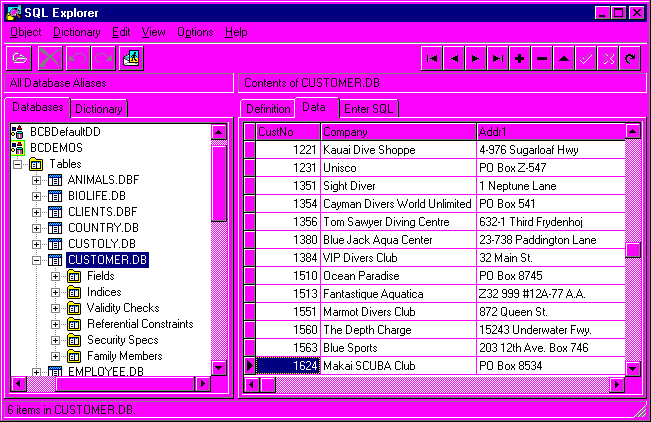
Рис.24. ^ SQL Explorer
Сам словарь данных доступен для просмотра на странице Dictionary. В нем в виде раскрывающегося списка содержатся сведения о базах данных и расширенных атрибутах полей таблиц (раздел Attribute Sets), в число которых входят, например, максимальное и минимальное значение для данного поля, значение по умолчанию, тип и класс контрольного элемента, метка при отображении на форме, маска редактирования и другие атрибуты, не содержащиеся непосредственно в таблицах, но характеризующие модель данных.
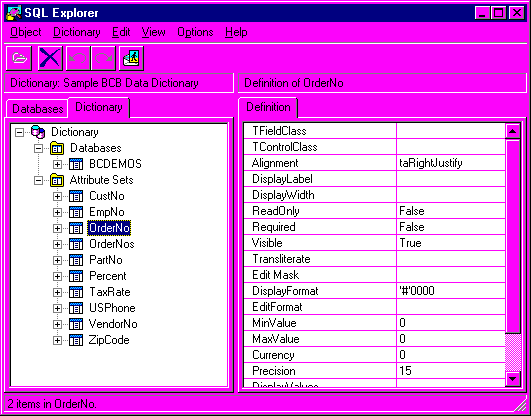
Рис.25. Просмотр и модификация словаря данных в ^ SQL Explorer
Отметим, что пользователь может создавать свои словари данных (пункт меню Dictionary/New). По умолчанию словари данных создаются в виде таблиц формата Paradox, но не возбраняется хранить их в других форматах или на серверах баз данных (это имеет смысл при работе над крупными проектами).
